contururi de scule în gimp
Pentru a începe cu teoria:
Și acum trece direct la analiza, mai practic și, sperăm, nu mai puțin clare. Pentru cei care nu știu: LMB și RMB - stânga și, respectiv, butoanele mouse-ului dreapta.
Aici este, eroul nostru de astăzi este:

De asemenea, acest instrument poate fi selectat accesând Tools> Contururi sau apăsând un „hot-cheie» B la structura de tastatură engleză.
Contururile sunt de două tipuri:
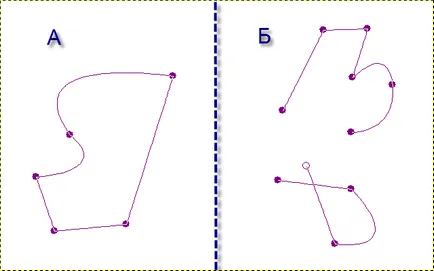
Să creeze un circuit deschis simplu. Pentru a face acest lucru, aranja punctele de control (denumite în continuare îi voi numi simplu „puncte“), făcând clic pe LMB locul potrivit:
Punctul de orice contur creat poate fi mutat. doar hapsân-le și trăgând LMB. Cursorul mouse-ului în acest caz, este după cum urmează:
Acum vom închide circuitul nostru. Pentru a face acest lucru, faceți clic pentru a selecta oricare dintre cele două obiective, țineți Ctrl. apoi facem clic LMB la un alt punct final:
- Închide poate contur, folosind doar Endpoints (!).
- Intercalat în stabilirea tasta Shift punct vă permite să creați puncte de control individuale, care nu sunt conectate prin linii drepte.
- Când „Poligon“ bucla de căpușă va fi creată doar de segmente de linie dreaptă, care nu pot fi îndoite.
- Orice contur creat este salvat în tab-ul „Profiluri“.
editare
Editare contur poate îndoind-o. Pentru a face acest lucru doar și necesare pârghii. linii de control de curbură între punctele (linia segmentelor de apel). La fiecare punct al pârghiei 2 este situat.
Pentru a indoi un segment drept de arc. pur si simplu apuca acest segment de acoperire și trageți:
În acest caz, după cum se poate vedea, există doar două pârghii, câte unul pentru fiecare punct. Cei doi rămase (au puțin vizibile) sunt în sine puncte.
Acum ne putem indoi de arc, pârghiile noastre de operare. Pentru a face acest lucru, vom direcționa cursorul la pârghia, țineți LMB și trageți:
Să ne uităm la primele două locuri
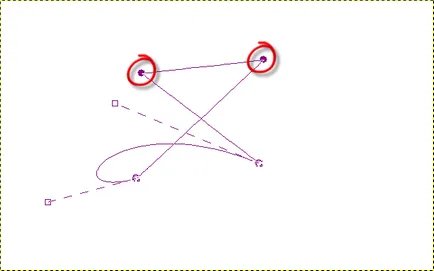
După cum puteți vedea, pârghiile care nu pot vedea. Deci, ei au nevoie pentru a trage afară. Poate acest lucru să fie făcut așa cum este descris mai sus, dar să încercăm: Țineți apăsată tasta Ctrl. Mutați cursorul la oricare dintre aceste puncte și ținând LMB. trage din brațele ei:
Făcând operația similar cu al doilea punct, am ajuns aici acest circuit:
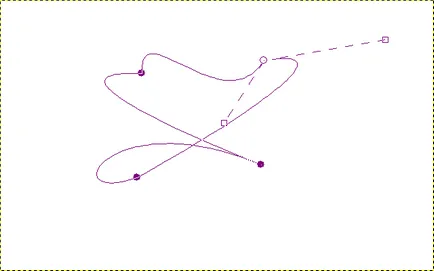
Uneori este necesar să se adauge unul sau mai multe puncte de la un segment existent. Acest lucru se face este simplu: vom apăsa Ctrl și LMB punem un punct în locul potrivit la segmentul.
Acum poti lucra cu ei, ca și în alte puncte de control.
Și, în sfârșit, în cazul în care aveți nevoie pentru a muta un circuit finit la o altă imagine loc, atunci apăsați pe Alt. directiona cursorul la orice parte a circuitului și care deține LMB trageți contur:
Până în prezent, am creat de circuit - este doar o buclă și nu mai mult, aceasta nu apare în imaginea finală. Că el a reușit încă să părăsească său „amprenta asupra istoriei,“ trebuie să taie în jurul ei.
Screenshoturile de mai jos prezintă metodele de bază. deoarece este posibil de a provoca meniul accident vascular cerebral:
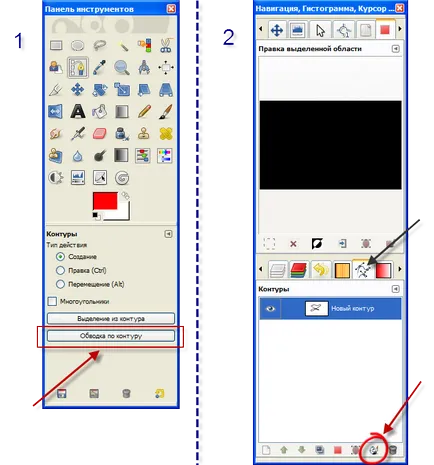
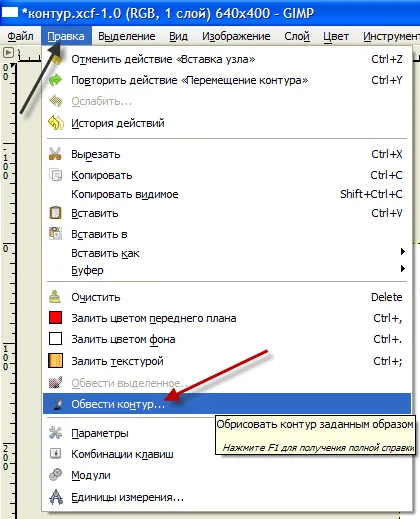
După utilizarea oricare dintre aceste metode, vom vedea o fereastră care ne permite să personalizați stilul de accident vascular cerebral. precum și ceea ce se poate face
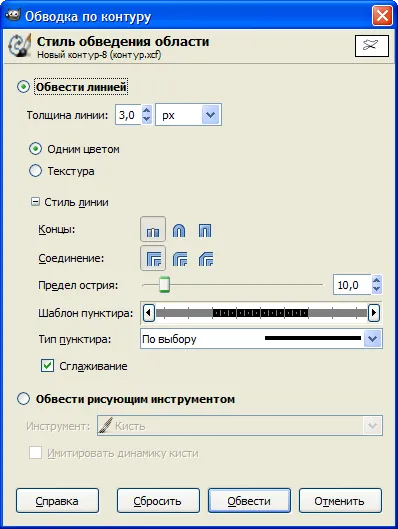
Următoarele prezintă circuitul nostru, încercuite în diferite moduri: într-o singură culoare (A), textura (B), peria (B), un aerograf (T)
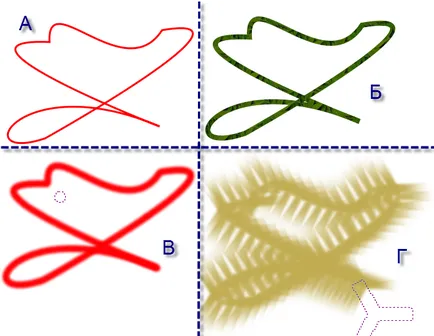
Interacțiunea cu eliberarea
Deoarece selecția este transformată cu ușurință în circuit, iar circuitul poate fi transformat cu ușurință de selecție. Pentru primul caz, trebuie să mergi la Select> în circuit.
Pentru o secundă există mai multe moduri. se arată în captura de ecran:
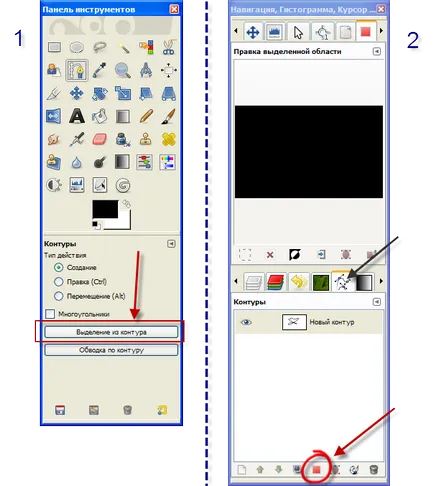
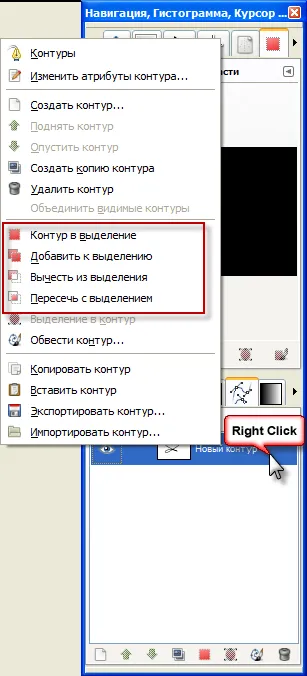
este de asemenea posibil să se facă o plimbare în Select> din circuit. sau prin apăsarea Shift + V.
Dacă doriți să se transforme într-o eliberare a unui circuit deschis, programul se va conecta automat punctul final direct al conturului, există astfel o selecție transversală
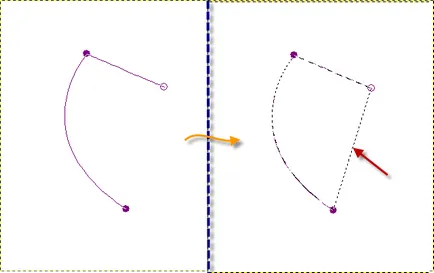
Un aspect mic dar important. Orice informație despre regiunile parțiale selectate (penajului și m. P.) Pentru selectarea transformării în bucla ar fi pierdut.
Interacțiunea cu text
Textul creat poate fi convertit în cale. clic pe stratul de text în lista PTP și selectând din meniul „textul la o cale.“
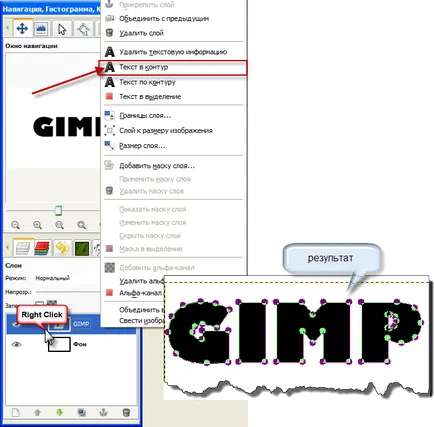
Când selectați „text pe o cale.“ text scris va fi distorsionată. urmând circuitul deja stabilit


Interacțiunea cu svg
«SVG înseamnă«Scalable Vector Graphics «-» Scalable Vector Graphics», câștigă popularitate toate oferă fișiere mari de grafică vectorială format, în care elementele grafice sunt reprezentate într-un format de rezoluție independentă, spre deosebire de grafica raster, în care elementele grafice sunt reprezentate de o serie de puncte. GIMP este în primul rând raster program de procesare grafica, dar contururile sunt elemente vectoriale.
Din fericire, aleile pietonale sunt reprezentate în fișierele SVG în aproape exact așa cum apar ele în GIMP. (De fapt, norocul nu are nimic de a face cu ea: comportamentul GIMP de circuite a fost rescris pentru GIMP 2.0 pentru memoria căilor SVG.) Această compatibilitate face posibilă păstrarea contururile GIMPa ca un fișiere SVG, fără a pierde nici o informație. Această funcție este disponibilă pentru tine prin dialog „Contururile“
De asemenea, înseamnă că GIMP poate crea căi de fișiere SVG salvate în alte programe, cum ar fi Inkscape sau Sodipodi, două programe populare de grafică vectorială open source. Acest lucru este frumos, deoarece aceste programe au mult mai puternice decât instrumentele GIMP pentru a manipula circuitele. Puteți importa o cale dintr-un fișier SVG utilizând caseta de dialog „Contururile“ "
Ei bine, asta e tot ce am vrut să-ți spun despre acest instrument minunat. Mai departe la constructive critice și accesorii adăugări.
prelucrare foto. Fotografii în stilul de „înaltă cheie“
O altă modalitate de a crea un efect de bine-cunoscut, fără a plug-in-uri, dar cu canalele.
inima de silex
O altă adaptare a unei manipulare fotografie obișnuită. Corecție culoare plug-in-uri și alte bunătăți disponibile.
mâinile transparente pe fata
Lecția de răspuns, în care vom crea un Facepalm translucid.
Face-helix
O altă lecție de bătaie de joc de fotografie celebritate. Nu, de data asta, nu Bieber.
Profitați de mâinile noastre sortator pentru selectarea mâinii drepte.
Evaluarea lecției
„Instrumentul“ Contururile „în GIMP» a fost evaluat 4,95 bazat pe 22 voturi.
Permis de a cita, utiliza și site-ul imprumuta materiale
cu referire la www.progimp.ru. Mai detaliat →